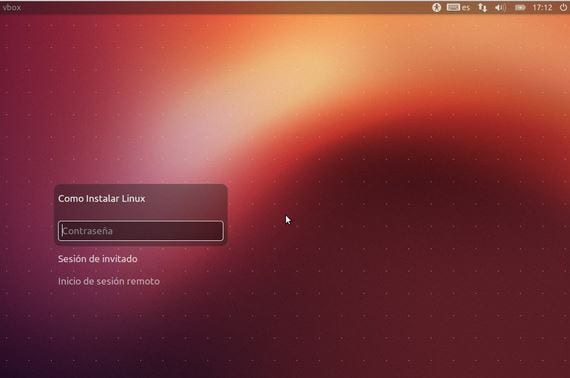
U sljedeći praktični tutorial sa slikama korak po korak Ja ću ih naučiti stvoriti novog korisnika za dijeljenje našeg stolnog ili prijenosnog računala.
Postupak je krajnje jednostavan i nećemo čak trebati koristiti ni svoj terminal Linux Ubuntu distro.
Vodič je napravljen iz Ubuntu 12.10 u okruženju Kairo-dok, pa ako vidite nešto drugačije, koristi se sučelje ili radna površina, međutim postupak je isti iz bilo kojeg okruženja radne površine, jedini način za pristup sistemskim alatima.
Kako stvoriti novog korisnika u Ubuntuu
Prvo što bismo trebali učiniti je otvoriti sistemski alati naći u izborniku aplikacija našeg Ubuntu-a, a zatim ući konfiguracija sustava.
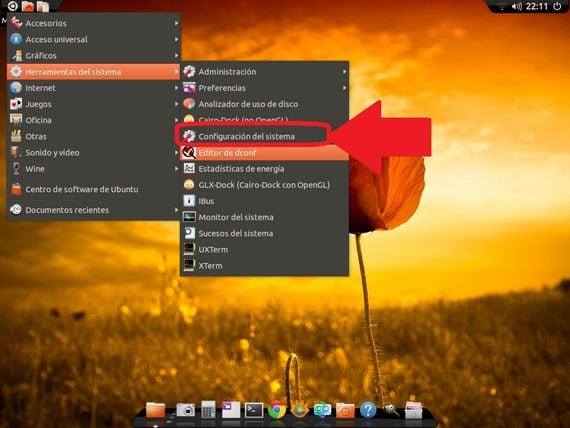
Tada ćemo odabrati opciju Korisnički račun.
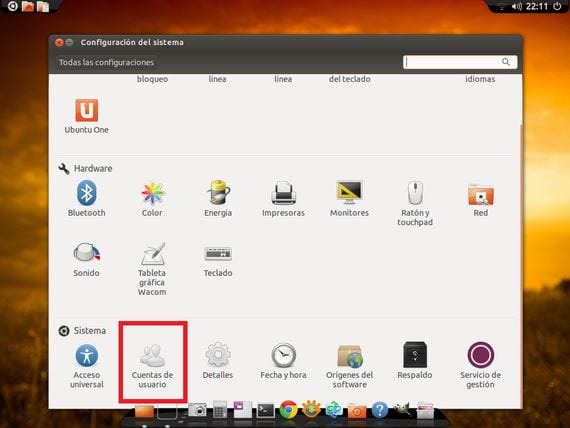
Sada ćemo kliknuti na gumb otključatir je označen zatvorenim lokotom i stavit ćemo svoju korisničku lozinku korijen, tada ćemo kliknuti na + gumb u donjem lijevom kutu s oznakom 2.
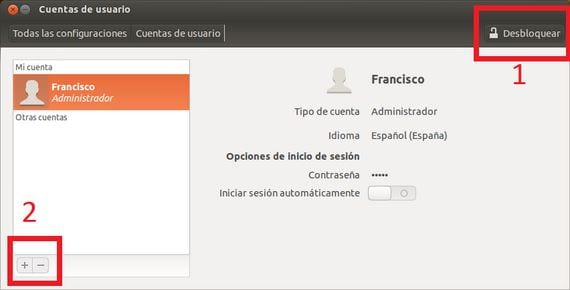
Otvorit će se novi prozor u koji ćemo morati unijeti puni naziv datoteke novi korisnik i ime koje želimo dati tom korisniku, također moramo odabrati želimo li ga dati dopuštenja administratora o ne.
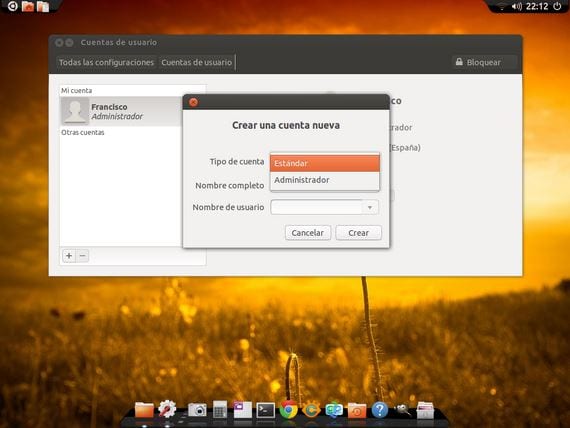
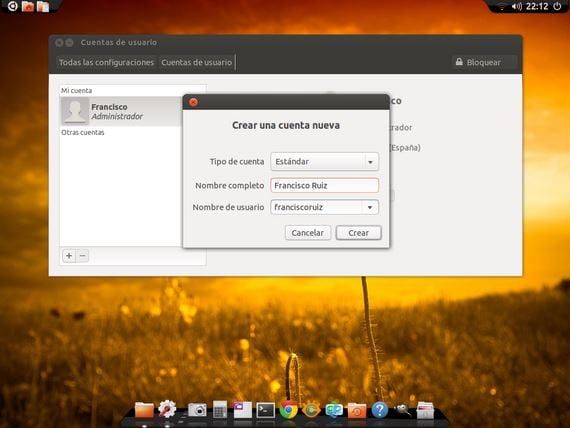
Nakon što to učinimo, možemo vidjeti stvorenog novog korisnika, iako će biti potrebno aktivirati račun pomoću lozinke, za to kliknemo tamo gdje piše lozinka računa onemogućena.
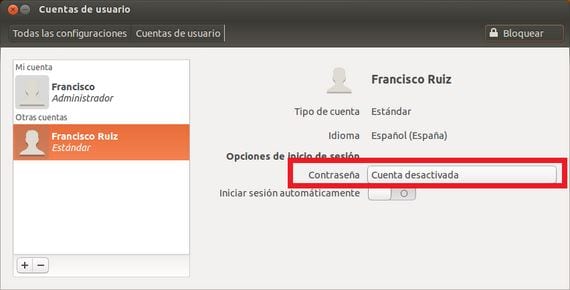
Sada sve što morate učiniti je odabrati lozinku za stvoren novi korisnik i potvrdite ponavljanjem, a zatim kliknite gumb promjena i naš će račun već biti pravilno aktiviran i dostupan od početka sustava ili prijave.

Kao što vidimo na ovom posljednjem snimku zaslona, već smo ispravno aktivirali novi račun da sam kao primjer upotrijebio svoje puno ime Francisco Ruiz.
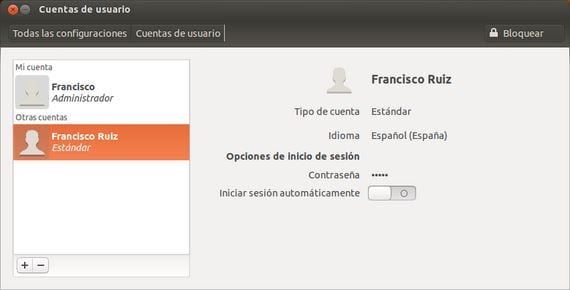
Više informacija - Video tutorial za instaliranje teme u Cairo-Docku
Dobar dan, novi ste u tome i uklonio sam korisničku lozinku za automatsku prijavu bez potrebe. Ispada da kad pokrenem stroj, on me i dalje traži lozinku i sada kada na svom korisničkom računu želim vratiti upotrebu ove prilikom unosa nove lozinke, gumb za promjenu lozinke nije aktiviran. Što ja mogu učiniti??
Želim samo zahvaliti načinu i dobrom načinu na koji ste iskusni korisnici objasnili stvari. Samo HVALA
keekekeueueueueekekkeekdpxijc
Koliko korisničkih računa mogu aktivirati? Neke sam već radio, a trebaju mi drugi, ali to mi ne dopušta
daje mi grešku. nešto poput dječjeg postupka završilo je kodom 1
Uspjelo mi je savršeno, hvala
stvorite novog korisnika, ali on se ne pojavljuje na početnom zaslonu ... znate li naredbu za osvježavanje početnog zaslona i otkrivanje novog korisnika?
Istina je da mogu učiniti lozinku jer me ne hvata
ALI TO DOBRO USLUGA
10 ZVIJEZDA MOJ ASMOR
HVALA VAM MNOGIMA NA TIM DUGIMA
Ne znam, ali sada mi se čini da je ubuntu drugačiji otkako sam ga uzeo za popravak